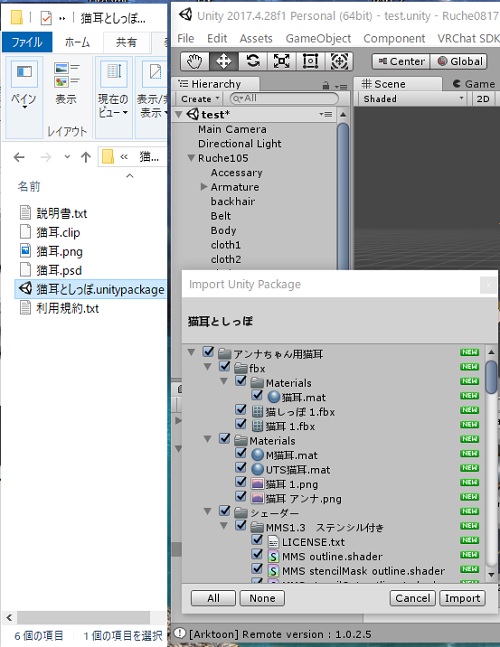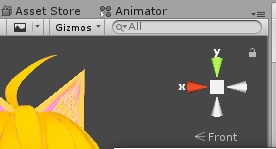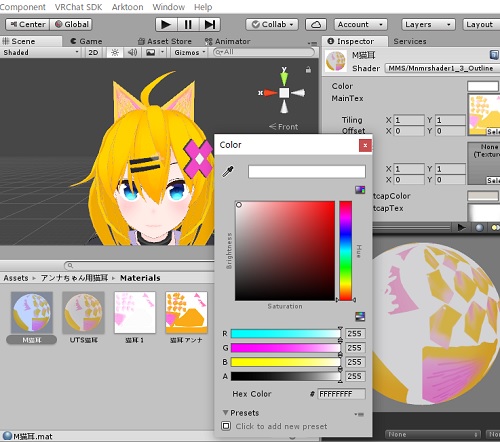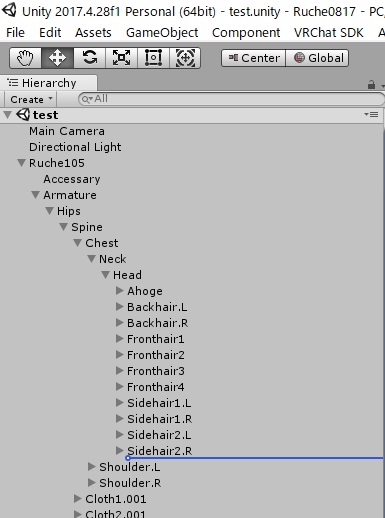VRChat アクセサリーの追加方法
BOOTHで購入したアバターへのアクセサリーの追加方法について
前提条件
・VRChatのアカウント取得
・Unityのアカウント取得
・VRCSDKの入手
・アバターの購入
・アバターアップロード解禁
+VRCSDK&アバターのインポート
+アクセサリーデータの入手
が済んでいること
※BOOTHのMK's Item Shop 様で購入した
ルーシュちゃん(Ruche)のアバターと、
わこーのあとりえ 様が作成した
アンナちゃん向け 猫耳としっぽ
を例にした手順です
※VRCSDKのインポート~アバターのインポート&配置の手順、
アップロードの手順については
購入したアバターのアップロード方法を参照してください
手順1.猫耳としっぽをインポートしよう
アバターをインポートする時と同じように
Assetsにドラッグ&ドロップしてインポートします
※しっぽは使いません
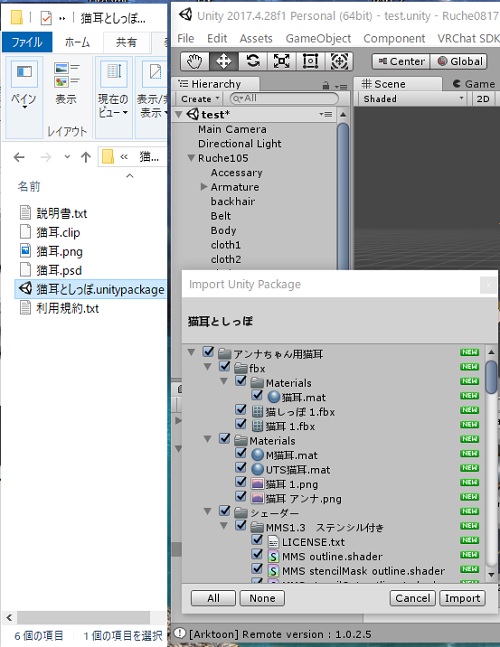
手順2.猫耳のPrefabファイルを配置しよう
これもアバターの時と同じように
Hierarchyに猫耳のPrefabファイルをドラッグ&ドロップします
※まんまるとUTSの2パターンありますが好きな方を使いましょう
(違いがよくわからない)
手順3.猫耳の位置を調整しよう
視点を動かしながらイイ位置に猫耳を移動させます
※3Dビューの右上にある赤緑青(XYZ)のトンガリコーンみたいのをクリックすると
簡単に側面視点・真上視点・正面視点とかを1クリックで変えられます

※トンガリコーンってのはコレ↓(円錐ですね…)
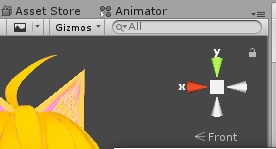
手順4.色を調整しよう
テクスチャ変更の時と同じように
Materialsフォルダ内にある該当のマテリアルを選択
⇒ 画面右にあるInspectorタブの『Color』をクリック
⇒ 自分好みの色に変えましょう
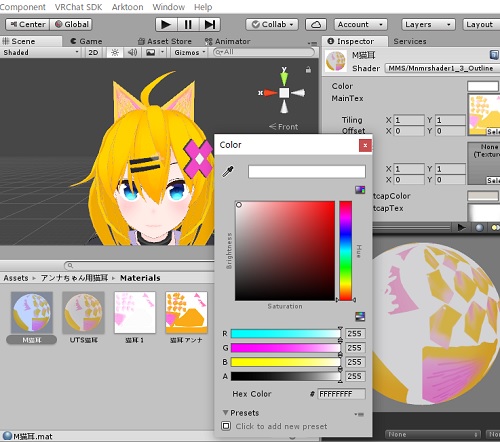
好みによってはテクスチャファイル自体の
差し替えとかもいいかもしれません
※Colorウィンドウでの調整には限界があるので
好みによってはテクスチャファイルを作りましょう
手順5.キャラクターに組み込もう
Hierarchyのキャラの頭部にドラッグ&ドロップして組み込みましょう
ルーシュちゃんの場合は
Armature>Hips>Spine>Chest>Neck>Head
という場所になります
※アクセサリーを配置したい部位によって
組み込む場所が異なります
ヘアアクセならhead、手ならHandとか
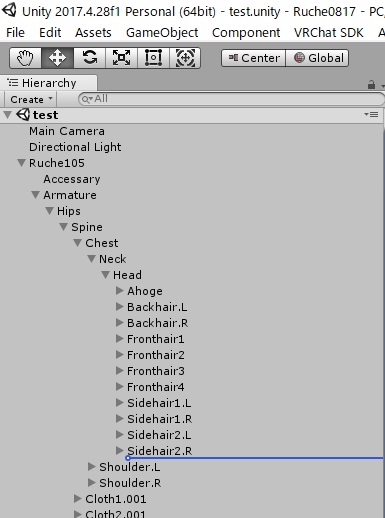
あとはアップロードすれば完了です

お疲れさまでしたっ☆
☆ココを押すと画面上部に戻ります☆